掌握visual studio快捷键能显著提升开发效率,核心在于将其融入日常编码习惯并形成肌肉记忆。1. 从最常用、影响工作流最大的快捷键开始学习,如代码编辑与导航中的ctrl + k, ctrl + c/u(注释/取消注释)、f12(转到定义)、shift + f12(查找引用)等;2. 调试相关快捷键如f5(启动调试)、f9(设置断点)、f10/f11(逐过程/逐语句调试)等应熟练使用;3. 学习项目管理与窗口切换快捷键如ctrl + shift + b(生成解决方案)、ctrl + tab(切换文档)等;4. 高效学习方法包括从痛点入手、强制使用、小批量练习、结合情境记忆等方式;5. 遇到快捷键冲突时可通过“选项-键盘”设置重新分配或删除冲突命令,也可根据个人习惯自定义快捷键。通过持续练习与应用,这些快捷键将成为你与ide无缝沟通的桥梁,帮助你保持心流状态,大幅提升开发效率。
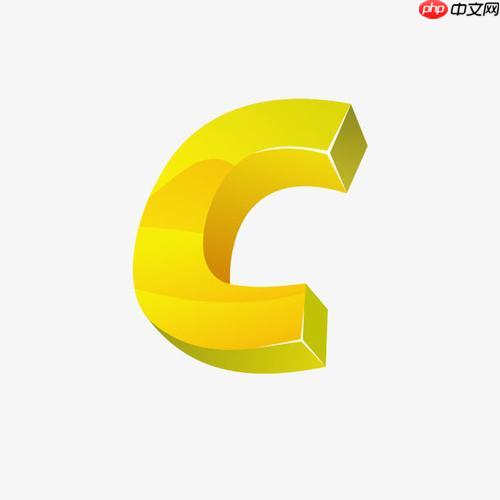
Visual Studio的快捷键,对我来说,它不是简单的组合键,更像是一种与IDE无声的对话,一种将思维直接映射到代码上的魔法。掌握它们,意味着你的开发流程不再被鼠标的来回挪动打断,你的思绪可以更流畅地在代码海洋中遨游,效率自然而然地就上去了。这不仅仅是快,更是一种心流状态的保持。
掌握Visual Studio快捷键,核心在于将其融入日常编码习惯,让它们成为你肌肉记忆的一部分。以下是我总结的一些最常用、最能提升效率的快捷键,并按功能分类,方便你快速找到并开始实践。
代码编辑与导航:
调试:
项目与解决方案管理:
窗口管理:
这只是一部分,但这些是我个人觉得最能提升日常开发体验的快捷键。
说真的,最初我学这些快捷键,只是觉得“酷”,能少用鼠标。但深入下去,我发现它远不止于此。它是一个“心流”问题。每次你从键盘上抬起手去够鼠标,再定位到屏幕上的某个小点,你的思维就会被打断那么一下。这一下可能很短,但积少成多,它会显著增加你的认知负荷。就像你在写一篇流畅的文章,突然要停下来找橡皮擦一样,那种连贯性就断了。
掌握快捷键,意味着你的手可以始终保持在键盘上,你的眼睛可以始终聚焦在代码上。这让你的思考过程和代码输出过程几乎同步。当你想到要重命名一个变量时,Ctrl + R, Ctrl + R 几乎是条件反射;当你想知道一个方法在哪被调用时,Shift + F12 随手拈来。这种无缝衔接,才是真正的效率倍增器。它不仅仅是节省了物理时间,更节省了宝贵的“心智时间”,让你能更长时间地沉浸在解决问题的乐趣中。
学习快捷键,不能一口气吃成个胖子,那样只会适得其反。我个人的经验是,从最常用的、对你当前工作流影响最大的那几个开始。
Ctrl + K, Ctrl + D 就是你的第一个目标。是不是经常用鼠标去点“转到定义”?那 F12 就是第二个。Ctrl + . 这个快捷键本身就能带你发现很多操作。当你不知道某个功能有没有快捷键时,先尝试用 Ctrl + .,通常它会给出提示。F9 就是“放断点,开始调试”的那个键;F12 就是“深入代码内部”的键。快捷键冲突是真实存在的,尤其当你安装了大量扩展或者在不同版本的VS之间切换时。有时一个扩展会霸占你习惯的快捷键,或者你就是不喜欢某个默认组合。
解决冲突:
当快捷键出现冲突时,Visual Studio通常会在状态栏给出提示。但最直接的方法是:
工具(Tools) > 选项(Options)。环境(Environment) > 键盘(Keyboard)。自定义快捷键:
我非常鼓励自定义快捷键,因为它能让VS更符合你的个人习惯。我通常会自定义那些我频繁使用但默认快捷键不顺手的命令。
全局(Global) 是最常见的,但有时你可能只想它在文本编辑器中生效。我的自定义哲学是:保持与大部分默认快捷键的兼容性,只改动那些真正让你感到别扭或者有更优解的。例如,我可能会把某个不常用的快捷键替换成我从其他IDE带过来的习惯组合。这种小小的调整,能极大地提升个人舒适度和效率。不要害怕修改,毕竟这是你的开发环境,让它为你服务才是王道。
以上就是Visual Studio快捷键大全的详细内容,更多请关注php中文网其它相关文章!

每个人都需要一台速度更快、更稳定的 PC。随着时间的推移,垃圾文件、旧注册表数据和不必要的后台进程会占用资源并降低性能。幸运的是,许多工具可以让 Windows 保持平稳运行。

Copyright 2014-2025 https://www.php.cn/ All Rights Reserved | php.cn | 湘ICP备2023035733号